Windows 10 låter dig installera om operativsystemet och avinstallera uppdateringar från felsökningsalternativ
Felsökningsalternativ är en del av Windows Recovery Environment. De låter dig reparera din Windows-installation, ta bort oönskade drivrutiner, gå in i felsäkert läge och så vidare. I Windows 10 har Microsoft lagt till ytterligare alternativ som låter dig installera om operativsystemet och även ta bort oönskade uppdateringar.
Windows Update är en mycket viktig komponent i Windows. Microsoft använder den här tjänsten för att omfördela säkerhetskorrigeringar, lägga till nya funktioner och förbättra användarupplevelsen och operativsystemets prestanda. Men ibland kan dessa patchar bryta operativsystemet och förhindra att det startas. Om en regression inträffar är alternativet att ta bort den problematiska uppdateringen från återställningsmiljön extremt praktiskt.
Så här kan du prova och testa Installera om Windows och Avinstallera uppdateringar funktioner i Windows 10 Technical Preview.
För att komma åt funktionen Avinstallera uppdateringar, gör följande.
- Starta in Felsökningsalternativ. Följande skärm kommer att visas på displayen:

- Klicka på ikonen Felsökning. Där hittar du funktionen Avinstallera förhandsgranskningsuppdateringar:
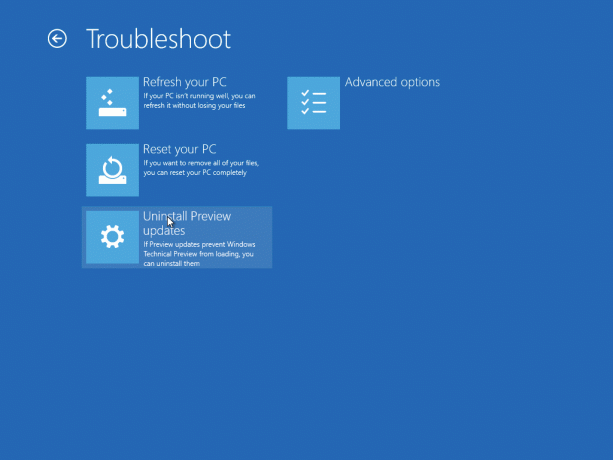
För att komma åt funktionen Installera om Windows måste du starta från installationsmediet, t.ex. Windows DVD eller startbart USB-minne..
- Starta från installationsmediet tills du får upp dialogrutan Installera på skärmen.
- Klicka på länken Reparera i installationsprogrammet:
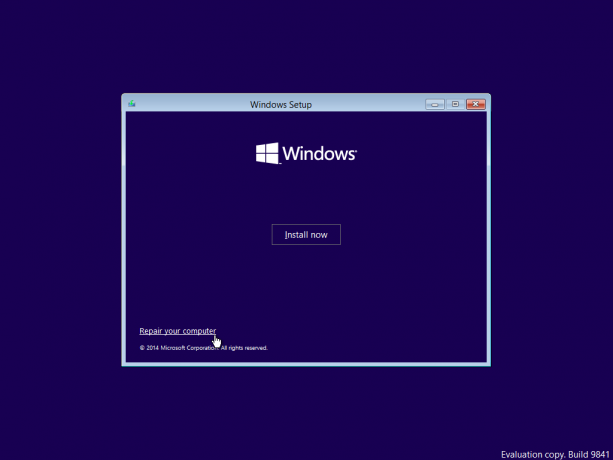
- Klicka sedan på felsökningsikonen:

- Alternativen för både ominstallera Windows med detta media och Avinstallera uppdateringar kommer att vara tillgängliga:

Det är allt. Dessa funktioner ser mycket lovande ut och kan spara tid när din Windows-installation skadas av en uppdatering eller när du behöver installera om ditt operativsystem.
